联想电脑更换ssd后无损迁移系统怎么办
发布时间:2019-12-30 编辑:jiaochengji.com
教程集为您提供联想电脑更换ssd后无损迁移系统怎么办等资源,欢迎您收藏本站,我们将为您提供最新的联想电脑更换ssd后无损迁移系统怎么办资源
联想电脑更换ssd后无损迁移系统怎么办呢,本来固态硬盘我们操作起来就不懂了,但如果你碰到这个问题了要如何来处理呢,下面我们来看一篇关于联想电脑更换ssd后无损迁移系统问题解决办法。
傲梅分区助手
1、下载安装软件
2、安装完成之后,我们打开软件,打开分区助手专业版软件如图:
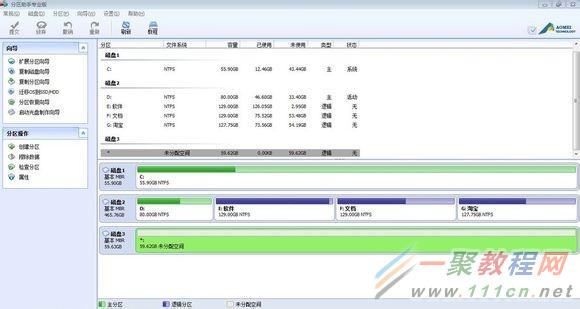
3、如图选择迁移os:


4、点击下一步;

5、这里是选择目标盘也就是我们要做系统盘的那个(记得固态盘要以未格式化状态来操作才可以选择下一步,要不下一步是灰色无法选择的);
6、如图:选择目标盘有选项下一步;

7、这里我们操作分区,因选择盘只有64G,实际容量59,单独做系统不分区;

8、如需分区移动鼠标点击下面图里划圈那个球形体移动就可以选项分区的大小;

9、之后选项下一步后点击完成;

10、点击完成后如图:

11、在点击提交如图:


12、选择执行后出现选择 选择(是)如图:

13、选择“是”之后会重启————重启后我们无需手动操作其他的,软件会自动进入搬迁复制界面,如图:



14、之后会重启进去系统界面。这里我们在重启下然后进去BIOS里面设置固态做第一启动就完成了系统搬迁了。
以上操作全部完成之后,即可自动进入系统界面,你会发现系统已经顺利的迁移到了加装的固态硬盘上,同时4k对齐也已经默认完成了。
您可能感兴趣的文章:
联想电脑更换ssd后无损迁移系统怎么办
联想电脑预装mSATA SSD的ThinkPad未安装ExpressCache软件
SSD使用注意事项及固态硬盘的安装教程
鼠标失灵不能动怎么办?鼠标失灵解决办法总结
笔记本电脑卡是什么原因?怎么解决?
电脑提示cmd.exe损坏文件怎么办?cmd.exe已损坏解决办法
电脑越用运行越慢怎么回事?
用ASP/ASP.NET实现网络空间管理
移动硬盘无法格式化怎么办
电脑usb没反应?电脑usb接口不能用怎么办?
[关闭]
